UserBenchmark最新版是一款能够对设备进行各种硬件检测的软件,对电脑运行速度的检测,软件通过多种数据在展现形式,让你能够更加了解自己电脑运行的具体状况,同时,提供多种图像效果检测功能,用户可以使用本功能对自己电脑的显示进行问题检测,软件使用操作十分简单,只需要选择自己,需要进行检测的功能一键点击即可完成。
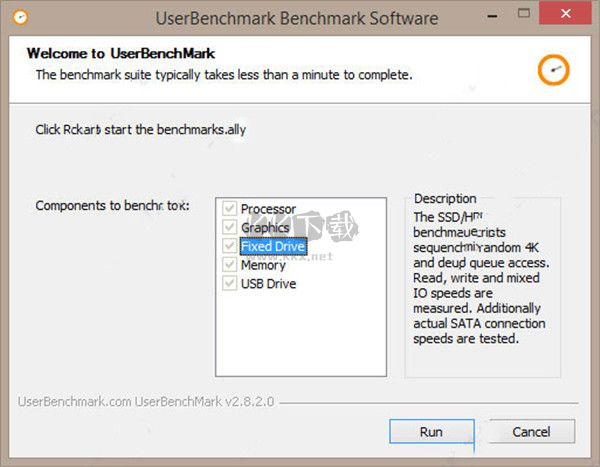
UserBenchmark最新版使用教程
1、启动UserBenchMark.exe就可以开始安装软件,点击install,
2、提示软件已经安装结束,点击finish就可以结束软件安装,
3、点击finish软件可以自动运行,进入测试界面,等待软件自动测试电脑的硬件,
4、测试的过程会显示基本的信息,当前正常测试RAM,左侧显示当前的数据,顶部显示电脑当前安装的显卡,
5、设备整体测试,显示测试进度,用户只需要等待几分钟,软件测试结束会提示你打开结果,
6、点击键盘上的ESC按钮可以弹出三个选项,
CLOSE MENU关闭菜单;
FULL SCREEN全屏模式;
EXIT APPLICATION退出应用程序,
7、测试结束点击OPEN BENCHMARK RESULTS就可以在官方网站打开本次测试结果。
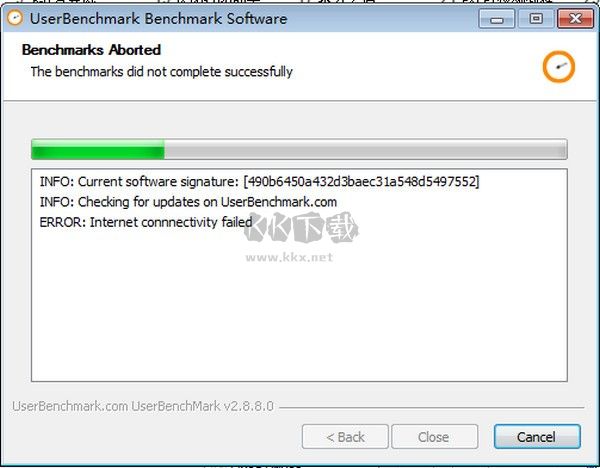
UserBenchmark最新版内容
硬件性能测试:UserBenchmark可以测试多种硬件设备的性能,包括CPU、GPU、内存、硬盘和固态硬盘等。它会对每个设备进行单独的测试,并生成相应的性能评分。
性能比较:软件提供了大量的硬件设备性能数据,您可以将自己的设备与其他相似设备进行比较。这有助于您了解您的设备在整体性能方面的表现。
分数排名:每个设备的性能测试结果都会被转换为一个分数,软件会根据这些分数对设备进行排名。您可以通过查看排名来了解您的设备在全球用户中的性能表现。
个性化配置:用户可以根据自己的需求进行个性化配置,比如选择要测试的硬件组件、测试类型和测试时长等。这使得测试过程更加灵活和定制化。
详细报告:软件会生成详细的性能报告,其中包括设备的基本信息、每个组件的性能数据和其他的诊断信息。这些报告能够帮助用户更好地了解自己的硬件设备。
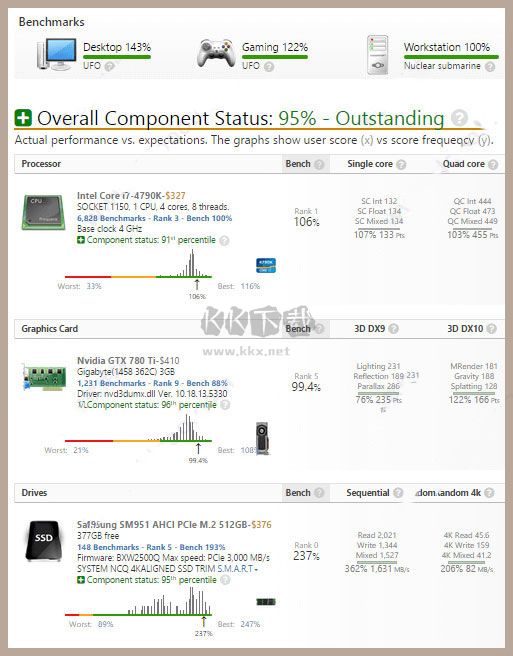
UserBenchmark最新版优势
1、生成报告并在userbenchmark.com上显示。
2、确定PC中*强大的组件。
3、查看其他用户的速度测试结果。
4、 将您的组件与当前的市场领导者进行比较。
5、使用虚拟PC构建探索*佳升级选项。
6、使用您的硬件将您的游戏内fps与其他用户进行比较。
UserBenchmark最新版推荐
免费:UserBenchmark是一款免费软件,用户可以免费下载和使用。
简单易用:软件具有直观的用户界面,即使对于非技术人员来说也很容易上手。用户只需点击几个按钮,软件会自动完成性能测试和报告生成。
综合评分:软件会为每个设备生成一个综合评分,这个评分综合考虑了设备的各个方面。综合评分能够提供一个全面的性能指标,方便用户进行比较。
数据库更新:软件的设备性能数据库会定期更新,以确保用户获得最新的性能数据。这使得用户可以与最新款的硬件设备进行比较。
UserBenchmark最新版问题
1、如何对我的 PC 进行基准测试?
UserBenchmark.com 可以快速确定您的 PC 是否性能不佳,并提出可能的硬件和软件问题。通过运行免费的 UserBenchmark 速度测试来测试您的处理器、显卡、存储驱动器和内存的速度。
提示:在单击“运行”之前关闭不必要的程序和浏览器选项卡将降低后台 CPU 使用率并产生更准确的结果。
2、UserBenchmark结果如何解释?
特定的PC具有39%的合理桌面分数,例如使用Microsoft Office和Web浏览。因此适用于大多数日常活动,最小工作站PC也可能是28%,根据PC的确切使用方式。但是,因为它只有17%,该系统不适合PC游戏。

